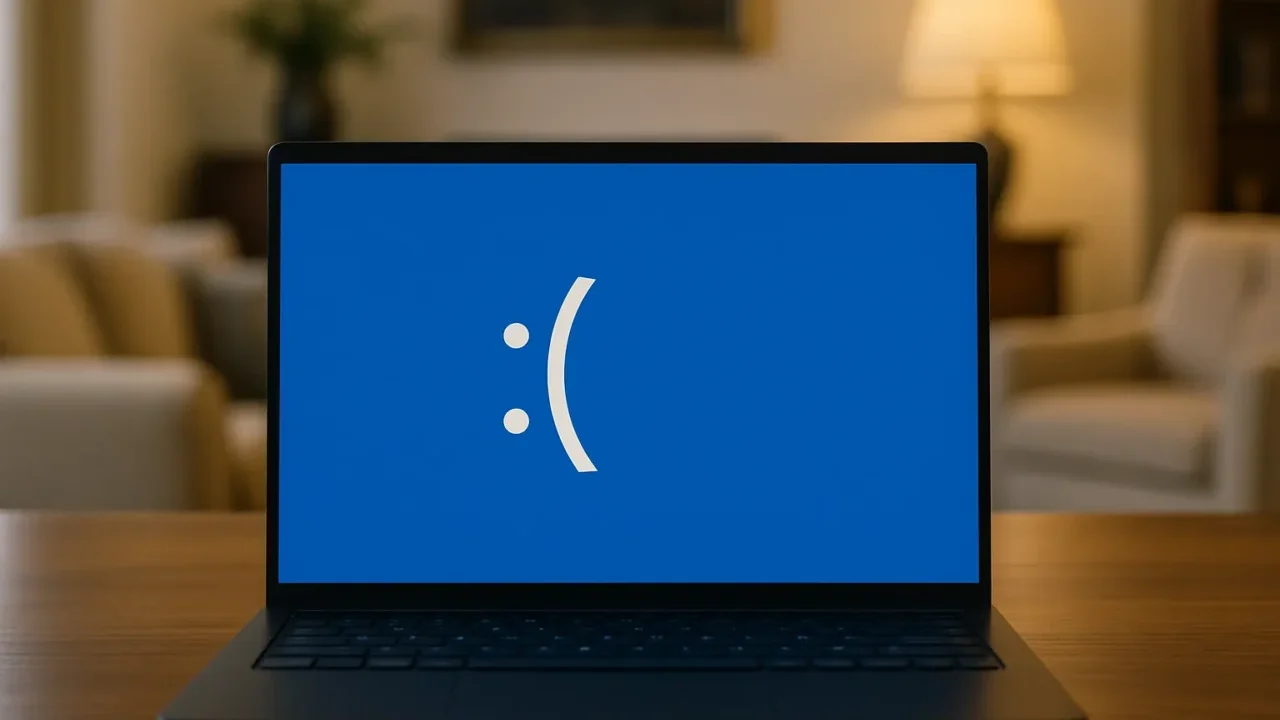次のような症状に心当たりはありませんか?
- Windows 10のアップデートが途中で止まってしまう
- エラーコードが表示されてアップデートが進まない
- バージョン1903の更新で「失敗しました」と表示される
こうした症状が現れた場合、アップデートの失敗は一時的な不具合ではなく、ドライバーの不整合やシステム設定の不備など、根本的なトラブルが潜んでいる可能性があります。
本記事では、Windows 10バージョン1903のアップデートが失敗する代表的な原因と、再発を防ぐための具体的な解決手順をわかりやすく解説します。
自力での対応に不安がある場合は、私たち専門業者が24時間365日対応の無料診断を行っています。どうぞお気軽にご相談ください。
目次
アップデート失敗の原因
Windows 10 バージョン1903のアップデートが途中で止まる、エラーで中断されるといった問題には複数の要因が関係しています。放置すればアップデートできないだけでなく、システムトラブルが拡大するリスクもあります。ここでは主な原因を整理し、理解を深めていきます。
ドライバーやハードウェアの互換性問題
アップデート時に「0xc1900101」などのエラーが表示されるケースでは、古いドライバーや互換性のないデバイスが原因です。放置すればアップデートが進まず、PCの動作にも支障が出ることがあります。専門業者による環境診断が効果的です。
Windows Updateコンポーネントの破損
更新プログラムの構成ファイルやキャッシュが壊れていたり、アップデート用のサービスが停止していたりすると、アップデート処理が完了しません。修復には管理者権限が必要で、手順を誤るとさらに悪化するおそれがあります。
ディスク容量不足やエラー
アップデートには最低20GB以上の空き容量が必要です。容量不足やディスクにエラーがあると、途中で中断され、システムに不整合が残る可能性があります。重要なデータが保存されているディスクであれば、特に慎重な対応が求められます。
外部デバイスの影響
USBメモリやプリンタなどの周辺機器が接続されていると、アップデートが正しく進まない場合があります。特に起動時に自動認識されるデバイスは影響が大きく、不要なデバイスは取り外しておくことが推奨されます。
サードパーティ製ソフトの干渉
ウイルス対策ソフトやVPNソフトがWindows Updateと競合し、アップデートをブロックすることがあります。特にセキュリティ機能が強化されているソフトでは、無効化せずに進めると再起動時に失敗することもあります。
管理者権限・サービス設定の不備
Windows Updateの実行には管理者権限と、必要なサービスの自動起動設定が不可欠です。不適切な設定のままだと、トラブルシューティングを実行しても問題を解決できません。システム設定の確認と調整が重要です。
BIOSやファームウェアの古さ
アップデート失敗時の対処法
Windows 10 バージョン1903アップデートの失敗は、ドライバーやシステム設定、ハードウェア状態などが絡み合っています。以下の対処法を順に実行することで、成功へと導くことが可能です。
Windows Updateトラブルシューティングの実行方法
最初に試すべき基本の対応策です。システムが自動的に問題を検出し、修復できることもあります。
- 「設定」→「更新とセキュリティ」→「トラブルシューティング」を開きます。
- 「Windows Update」を選択し、「トラブルシューティングツールの実行」をクリックします。
- 表示される指示に従って修復を進め、完了後に再起動します。
ドライバーを最新状態に更新する手順
不適切なドライバーはアップデートを妨げるため、すべてのドライバーを最新に保つことが重要です。
- 「デバイスマネージャー」を開きます。
- 各デバイス(特にグラフィック・ネットワーク・ストレージ)を右クリックし、「ドライバーの更新」を選択します。
- 「自動で検索」を選び、更新があればインストール後に再起動します。
Updateコンポーネントをリセットする方法
Windows Updateのキャッシュや構成ファイルの破損を修復し、正常に戻す方法です。
- 「コマンドプロンプト(管理者)」を起動します。
- 以下のコマンドを1行ずつ実行します:
net stop wuauserv net stop bits net stop appidsvc net stop cryptsvc Ren %systemroot%\SoftwareDistribution SoftwareDistribution.bak Ren %systemroot%\system32\catroot2 catroot2.bak net start wuauserv net start bits net start appidsvc net start cryptsvc
- 完了後、再度アップデートを実行します。
アップデートの失敗が頻発する場合、システムやストレージの深刻な不具合が潜んでいる可能性があります。重要なデータが失われる前に、専門業者による診断を受けることが最善です。当社は46万件以上の相談実績(期間:2011年1月以降)を誇り、クリーンルーム環境で安全な復旧作業を行います。24時間365日体制で対応可能。安心してご相談ください。
自力で対応できない場合はデータ復旧の専門業者に相談する

自力で対応できない場合や、機器が物理的に破損している場合、個人での修復は困難です。重要なデータが含まれている場合、データ復旧専門業者に依頼するのが最も安全です。
データ復旧業者では、問題の根本原因を特定し、安全にデータを回復する最善の方法を提案できます。デジタルデータリカバリーでは、相談から初期診断・お見積りまで24時間365日体制で無料でご案内しています。まずは復旧専門のアドバイザーへ相談することをおすすめします。
デジタルデータリカバリーの強み
 デジタルデータリカバリーは、「データ復旧専門業者として14年連続国内売上No.1」の実績を誇る信頼できる業者です。
デジタルデータリカバリーは、「データ復旧専門業者として14年連続国内売上No.1」の実績を誇る信頼できる業者です。
一部復旧を含む復旧件数の割合は91.5%(内、完全復旧57.8%。復旧件数割合=データ復旧件数/データ復旧ご依頼件数。2023年10月実績)を誇り、これまでに他社で復旧が難しいとされた機器についても、これまでに7,300件以上のご相談をいただいています。諦める前に、大切なデータを取り戻すチャンスをぜひデジタルデータリカバリーにお任せください。
初期診断・相談・見積まで無料で対応可能
初期診断とは、機器に発生した障害の原因を正確に特定し、復旧の可否や復旧方法を確認する工程です。デジタルデータリカバリーでは、経験豊富な技術者が「初期診断」を行い、内部の部品にダメージを与えることなく問題を見つけます。
データ障害のパターン15,000種類以上もありますが、「ご相談件数46万件超」(算出期間:2011年1月1日~)を持つ当社は、それぞれの障害原因をデータベースから即座に情報を引き出し、原因を正確に特定できる体制を整えています。
よくある質問
いえ、かかりません。当社では初期診断を無料で実施しています。お客様の機器に初期診断を行って初めて正確なデータ復旧の費用がわかりますので、故障状況を確認しお見積りをご提示するまで費用は頂いておりません。
※ご郵送で機器をお預けいただいたお客様のうち、チェック後にデータ復旧を実施しない場合のみ機器の返送費用をご負担頂いておりますのでご了承ください。
機器の状態によって故障の程度が異なりますので、復旧完了までにいただくお時間はお客様の機器お状態によって変動いたします。
弊社は、復旧完了までのスピードも強みの1つで、最短即日復旧・ご依頼の約8割を48時間以内に復旧完了などの実績が多数ございます。ご要望に合わせて柔軟に対応させていただきますので、ぜひご相談ください。
営業時間は以下の通りになっております。
365日24時間、年中無休でお電話でのご相談・復旧作業・ご納品・アフターサービスを行っています。お困りの際は是非ご相談ください。
電話受付:0:00~24:00 (24時間対応)
電話番号:0800-333-6302
来社受付:9:30~21:00
復旧できる可能性がございます。
弊社では他社で復旧不可となった機器から、データ復旧に成功した実績が多数ございます。 他社大手パソコンメーカーや同業他社とのパートナー提携により、パートナー側で直せない案件を数多くご依頼いただいており、様々な症例に対する経験を積んでおりますのでまずはご相談ください。
この記事を書いた人

デジタルデータリカバリー データ復旧エンジニア
累計ご相談件数50万件以上のデータ復旧サービス「デジタルデータリカバリー」において20年以上データ復旧を行う専門チーム。
HDD、SSD、NAS、USBメモリ、SDカード、スマートフォンなど、あらゆる機器からデータを取り出す国内トップクラスのエンジニアが在籍。その技術力は各方面で高く評価されており、在京キー局による取材実績も多数。2021年に東京都から復旧技術に関する経営革新優秀賞を受賞。